Τι είναι οι πίνακες ελέγχου και οι αναφορές στο Excel;

Στο Excel, είναι κρίσιμο να κατανοήσουμε τη διαφορά μεταξύ αναφορών και πινάκων εργαλείων για την αποτελεσματική ανάλυση και οπτικοποίηση δεδομένων.
Εκτός από τις βασικές δυνατότητες που θα χρησιμοποιήσετε στην εφαρμογή Web Excel, υπάρχουν και ορισμένες προηγμένες λειτουργίες. Συγκεκριμένα, μπορείτε να εργαστείτε με τύπους και συναρτήσεις, να χειριστείτε δεδομένα, ακόμη και να συντάξετε υπολογιστικά φύλλα σε πραγματικό χρόνο στο cloud.
Ένας από τους κύριους λόγους για τη δημοτικότητα του Excel ως εργαλείο ανάλυσης δεδομένων είναι η φαινομενικά ατελείωτη παροχή λειτουργιών. Μια συνάρτηση είναι ένα κομμάτι λογικής που εκτελεί κάποιους υπολογισμούς ή χειρίζεται δεδομένα με συγκεκριμένο τρόπο.
Για παράδειγμα, μπορεί να θέλετε ένα κελί να εμφανίζει την προσθήκη δύο άλλων κελιών. Μπορείτε να χρησιμοποιήσετε ένα απλό σύμβολο συν (+) για να ολοκληρώσετε αυτήν την προσθήκη. Προχωρώντας πιο μακριά, ωστόσο, μπορεί να θέλετε ένα κελί να εμφανίζει την τρέχουσα ώρα. Μπορείτε να χρησιμοποιήσετε μια συνάρτηση, όπως το Now(), η οποία θα εμφανίζει την τρέχουσα ώρα.
Για να εισαγάγετε μια συνάρτηση σε ένα κελί, εισαγάγετε το σύμβολο ίσου (=) ακολουθούμενο από τη συνάρτηση. Για παράδειγμα, για να εισαγάγετε τη συνάρτηση Now(), πληκτρολογήστε =Now().

Αφού ολοκληρώσετε την εισαγωγή της συνάρτησης και πατήσετε Enter, θα δείτε την τρέχουσα ώρα αντί για τη συνάρτηση =Now() στο κελί. Αυτή η απλή αλλά ισχυρή λειτουργικότητα είναι που επιτρέπει στους χρήστες να δημιουργούν πολύτιμα και πολύπλοκα υπολογιστικά φύλλα με ελάχιστη εκπαίδευση.
Εάν ακολουθείτε, παρατηρήστε ότι καθώς αρχίζετε να πληκτρολογείτε τη συνάρτηση, η εφαρμογή Web του Excel αρχίζει αυτόματα να εμφανίζει όλες τις λειτουργίες και περιορίζεται στη λίστα των πιθανών συναρτήσεων καθώς συνεχίζετε να πληκτρολογείτε. Αυτή η δυνατότητα είναι χρήσιμη όταν δεν μπορείτε να θυμηθείτε το ακριβές όνομα της συνάρτησης αλλά να θυμάστε ότι ξεκινά με ένα συγκεκριμένο γράμμα.
Μια εξαιρετική λίστα με τις διαθέσιμες λειτουργίες της εφαρμογής Web του Excel που παρατίθενται ανά κατηγορία είναι διαθέσιμη στον ιστότοπο του Microsoft Office .
Η δυνατότητα χειρισμού δεδομένων αποτελεί βασικό στοιχείο του Excel και συνεχίζεται στην εφαρμογή Web Excel. Μπορείτε να χειριστείτε δεδομένα χρησιμοποιώντας συναρτήσεις ή δημιουργώντας τους δικούς σας τύπους. Υπάρχουν λειτουργίες για το χειρισμό αριθμητικών δεδομένων αλλά και δεδομένων κειμένου.
Μπορείτε να συνδέσετε δυναμικά τα περιεχόμενα ενός κελιού με άλλα κελιά. Για παράδειγμα, μπορεί να έχετε μια στήλη για τις πωλήσεις και μια στήλη για το κόστος και, στη συνέχεια, μια τρίτη στήλη που υποδηλώνει το κέρδος αφαιρώντας τη στήλη κόστους από τη στήλη πωλήσεων. Χρησιμοποιώντας συναρτήσεις και μαθηματικές εξισώσεις, χωρίς τίποτα περισσότερο από το πρόγραμμα περιήγησής σας, μπορείτε να μετατρέψετε γρήγορα τα δεδομένα σε σχήμα χρησιμοποιώντας την εφαρμογή Web Excel.
Ένα από τα συναρπαστικά νέα χαρακτηριστικά που βρίσκονται στην εφαρμογή Web Excel είναι η δυνατότητα σύνταξης υπολογιστικών φύλλων από κοινού με άλλους σε πραγματικό χρόνο και ταυτόχρονα. Για παράδειγμα, φανταστείτε ότι βρίσκεστε στο Σιάτλ και ο συνάδελφός σας στη Μανίλα. Μπορείτε να επεξεργαστείτε το ίδιο έγγραφο σε πραγματικό χρόνο χρησιμοποιώντας το πρόγραμμα περιήγησης. Όταν ο συνάδελφός σας εισάγει κείμενο ή αριθμητικά δεδομένα, τα βλέπετε να εμφανίζονται στην οθόνη σας.
Η από κοινού συγγραφή επιτρέπει μια πολύ πιο παραγωγική εμπειρία, επειδή και οι δύο επεξεργάζεστε το ίδιο έγγραφο, το οποίο διατηρεί μια ενιαία εκδοχή της αλήθειας.
Με ένα υπολογιστικό φύλλο ανοιχτό στην εφαρμογή Web Excel, μπορείτε να δείτε τους άλλους χρήστες που επεξεργάζονται αυτήν τη στιγμή το έγγραφο στην κάτω δεξιά γωνία της οθόνης. Για παράδειγμα, εάν επεξεργάζονται δύο άτομα, θα δείτε κείμενο που λέει "2 Άτομα Επεξεργασία". Εάν κάνετε κλικ σε αυτό το κείμενο, θα δείτε τους δύο χρήστες που επεξεργάζονται αυτήν τη στιγμή το υπολογιστικό φύλλο.
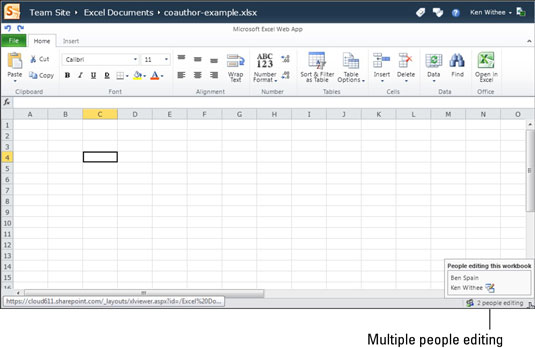
Όταν ένας από τους χρήστες κάνει αλλαγή στο έγγραφο, όλοι όσοι προβάλλουν αυτήν τη στιγμή το έγγραφο θα δουν ότι οι αλλαγές πραγματοποιούνται και στην προβολή τους. Αυτό αποδεικνύεται ότι είναι μια εξαιρετικά χρήσιμη δυνατότητα, επειδή οι νέες αλλαγές δεν χρειάζεται να αποστέλλονται μέσω email σε άλλα άτομα για να δουν την πιο πρόσφατη έκδοση του υπολογιστικού φύλλου.
Το υπολογιστικό φύλλο υπάρχει μόνο σε ένα μέρος, επομένως υπάρχει μόνο μία εκδοχή της αλήθειας για αυτό το υπολογιστικό φύλλο.
Στο Excel, είναι κρίσιμο να κατανοήσουμε τη διαφορά μεταξύ αναφορών και πινάκων εργαλείων για την αποτελεσματική ανάλυση και οπτικοποίηση δεδομένων.
Ανακαλύψτε πότε να χρησιμοποιήσετε το OneDrive για επιχειρήσεις και πώς μπορείτε να επωφεληθείτε από τον αποθηκευτικό χώρο των 1 TB.
Ο υπολογισμός του αριθμού ημερών μεταξύ δύο ημερομηνιών είναι κρίσιμος στον επιχειρηματικό κόσμο. Μάθετε πώς να χρησιμοποιείτε τις συναρτήσεις DATEDIF και NETWORKDAYS στο Excel για ακριβείς υπολογισμούς.
Ανακαλύψτε πώς να ανανεώσετε γρήγορα τα δεδομένα του συγκεντρωτικού πίνακα στο Excel με τέσσερις αποτελεσματικές μεθόδους.
Μάθετε πώς μπορείτε να χρησιμοποιήσετε μια μακροεντολή Excel για να αποκρύψετε όλα τα ανενεργά φύλλα εργασίας, βελτιώνοντας την οργάνωση του βιβλίου εργασίας σας.
Ανακαλύψτε τις Ιδιότητες πεδίου MS Access για να μειώσετε τα λάθη κατά την εισαγωγή δεδομένων και να διασφαλίσετε την ακριβή καταχώρηση πληροφοριών.
Ανακαλύψτε πώς να χρησιμοποιήσετε το εργαλείο αυτόματης σύνοψης στο Word 2003 για να συνοψίσετε εγγραφές γρήγορα και αποτελεσματικά.
Η συνάρτηση PROB στο Excel επιτρέπει στους χρήστες να υπολογίζουν πιθανότητες με βάση δεδομένα και πιθανότητες σχέσης, ιδανική για στατιστική ανάλυση.
Ανακαλύψτε τι σημαίνουν τα μηνύματα σφάλματος του Solver στο Excel και πώς να τα επιλύσετε, βελτιστοποιώντας τις εργασίες σας αποτελεσματικά.
Η συνάρτηση FREQUENCY στο Excel μετράει τις τιμές σε έναν πίνακα που εμπίπτουν σε ένα εύρος ή bin. Μάθετε πώς να την χρησιμοποιείτε για την κατανομή συχνότητας.





